Bot Framework Composer 的概觀
注意
本文僅適用於傳統聊天機器人。 要擴展 在中創建 的代理 Copilot Studio,您無需使用 Bot Framework Composer。 本文中描述的所有功能都可供代理直接使用 Copilot Studio。
透過使用 Bot Framework Composer 開發自訂主題,然後將它們新增到您的 Copilot Studio 副手來增強您的副手。
Composer 會整合至 Copilot Studio,以讓開發人員和商務使用者一起組建副手。 Composer 讓您可以使用 Bot Framework 功能擴充您的副手,包括:
- 調適型對話方塊
- 語言生成集 (LG)
- 規則運算式 (RegEx)
- 調適型卡片
將 Composer 與 Copilot Studio 搭配使用,可讓您存取交談記憶體和內容,包括 Copilot Studio 中定義的變數。 此記憶體和內容您建立主題來處理中斷、取消和內容切換。 您還可以新增調整型卡片,以在副手中顯示圖像和影片、表單等互動式元素。
Composer 中有多種預建的函數和運算式供您使用,以及定義短語的多種變體以供副手在執行時隨機選取的能力。
使用 Composer 新增的自訂主題與 Copilot Studio 副手內容的其餘部分一起部署、託管和執行,並且不需要任何其他 Azure 託管。
重要
Composer 整合不適用於僅擁有 Teams Microsoft Copilot Studio 授權的使用者。 您必須具備試用版或完整 Microsoft Copilot Studio 授權。
先決條件
了解重要的 Composer 詞彙
Composer 使用一組不同的詞彙來描述 Copilot Studio 中使用的類似概念。 以下是需要理解的關鍵術語:
dialog: 對話框是 Composer 中的基本建構元素,用作觸發器的容器。 各對話方塊表示一部分的機器人功能,其中包含有關機器人執行的操作,以及它如何回應使用者輸入的說明。 若要深入了解對話方塊,請參閱做為 Composer 中交談建構元素的對話方塊。
主對話框: 機器人的主對話框是機器人資源管理器中出現的第一個對話框,在將副手導入 Copilot Studio Composer 時創建。 切勿刪除主要對話方塊,因為其對應至您的 Copilot Studio 副手。
發射鍵: 觸發器是對話的主要元件,可讓您捕獲和回應事件。 每個觸發程序都有一個條件以及一個要在條件符合時執行的動作集合。 您可以將觸發程序視為等同於 Copilot Studio 中的主題。 若要深入了解觸發程序,請參閱觸發程序。
action: Actions 是發射鍵的主要元件,可用於發送回覆、創建屬性和為屬性分配值、操作聊天流、管理對話以及許多其他活動。 您可以將動作視為等同於 Copilot Studio 中的節點。
Copilot Studio 不支援 Composer 功能
不支援 Composer 功能與 Copilot Studio 搭配使用:
| 不支援的功能 | 其他資訊 |
|---|---|
| LUIS (語言理解) 識別器 | Composer 中的預設辨識器設定為 Microsoft Copilot Studio 自然語言理解 (NLU)。 |
| Bot Framework 協調器 | Copilot Studio 的 Composer 不支援 Bot Framework 協調器。 |
| 自訂辨識器 | Copilot Studio 的 Composer 不支援自訂識別器。 |
| Bot 技能 | 無法在適用於 Copilot Studio 的 Composer 內容中叫用 Bot 技能。 |
| QnA Maker | Copilot Studio 的 Composer 中不提供此功能。 |
| OAuth 登錄和用戶註銷 | Copilot Studio 的 Composer 不支援這些類型的動作。 |
| 對話方塊輸入和輸出 | Copilot Studio 的 Composer 不支援對話方塊輸入和輸出。 |
| 編輯器中觸發字詞的實體偵測 | 無法在 Composer 中使用 # getUserName my name is {username=userName}。 |
| 在 Bot Framework 模擬器中測試 | 所有編輯器內容都應先發佈,然後在 Copilot Studio 中進行測試。 |
在編輯器中建立 Copilot Studio 內容的指南
使用 Composer 為 Copilot Studio 建立內容時,需要遵循一些關鍵準則:
Copilot Studio 副手中的主題在 Composer 中顯示為對話。 您無法在 Composer 中編輯這些對話方塊;選擇它們會在 Copilot Studio 中開啟相關主題,以供編輯。
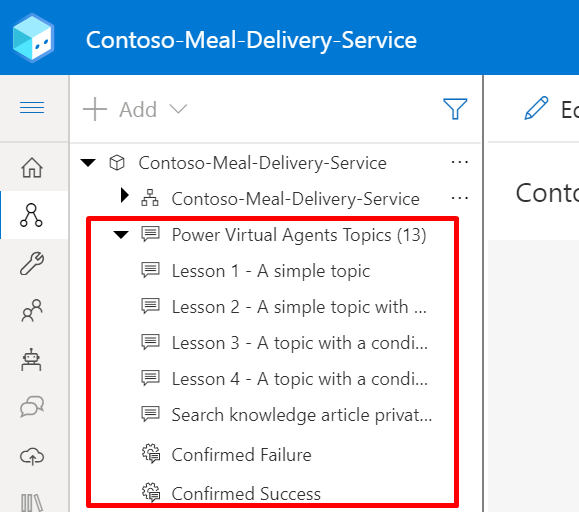
Copilot Studio 全域變數是使用
virtualagent範圍在 Composer 中進行存取。 此範圍不會出現在 Composer 的屬性參考功能表中,但您可以透過直接輸入運算式來存取它。在 Composer 中發佈內容可以使變更用於測試,但不會自動發佈 Copilot Studio 副手。 若要將副手變更發佈至管道,請使用 Copilot Studio 中的發佈功能。
使用開始 Microsoft Copilot Studio 主題動作,在 Composer 中呼叫 Copilot Studio 主題。
![Composer 的 [新增動作] 功能表螢幕擷取畫面。](media/advanced-bot-framework-composer/gd_call_pva_topic.png)
您可以將任何類型的新 Composer 觸發程序新增至主要 (也稱為「根」) 對話方塊。
您可以從這些 Composer 觸發程式傳送訊息並提出問題。
您無法在主要對話方塊中使用規則運算式識別器。 在主要對話方塊中使用規則運算式辨識器將會讓您無法將 Composer 內容發佈至 Copilot Studio。 不過,您可以在任何其他 Composer 對話方塊中使用規則運算式識別器。
您可以將任何 Composer 事件和觸發程序新增至新建立的對話方塊。
在 Bot 回覆索引標籤上,一般區段應為空白。 使用其中的任何資產將導致驗證錯誤,並讓您無法將 Composer 的內容發佈至 Copilot Studio。
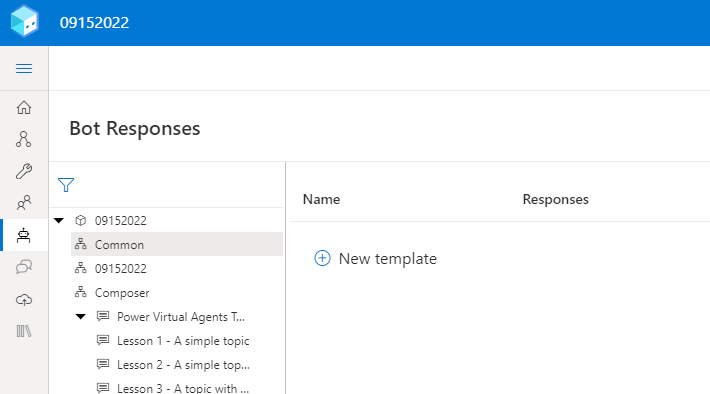
每個 Composer 對話方塊都有其本身的 Bot 回覆 (.lg) 及語言理解 (.lu) 資源。 例如,一個講英語 (美國) 並具有名為
dialog1對話方塊的機器人,其中包含dialog1.en-us.lg檔案和dialog1.en-us.lu檔案。絕對不能刪除 Composer 中的主要對話方塊,因為其對應至您的 Copilot Studio 副手。 主要對話方塊可以有零個或多個觸發程序。
您可以在 Composer 對話方塊和觸發程序中擷取遙測,並使用Application Insights對自適性對話的 Kusto 查詢來進行分析。 如需詳細資訊,請參閱使用 Application Insights 擷取遙測。
若想深入了解 Composer 對話、事件、觸發程序以及如何使用 Bot Framework 來建立進階機器人內容,請參考下列資源:
推薦人
若要深入了解在 Composer 中進行開發,請參閱下列資源:
- Bot Framework 編輯器文件
- Composer 之旅
- 教程:創建新機器人
- 教程:向機器人添加卡片和按鈕
- 教程:向機器人添加語言生成
- Bot Framework GitHub 上的 Composer